Reklama
Przełączono z systemu Windows na komputer Mac i opanowanie podstaw Krótki przewodnik korzystania z komputera Mac dla użytkowników systemu WindowsKażdy użytkownik systemu Windows powinien znać podstawy pracy na komputerze Mac. Oto krótki przewodnik, który pomoże początkującym użytkownikom komputerów Mac odnaleźć drogę. Czytaj więcej ? Zastanawiasz się, jak zainstalować oprogramowanie na MacBooku z wiersza poleceń? Masz starą aplikację Windows, którą po prostu musisz uruchomić na nowej Komputer Apple?
System operacyjny komputera Mac działa zupełnie inaczej niż jego odpowiednik Windows. Nie ma centralnego rejestru, dość często plików instalatora, a dezinstalatory są znacznie mniej powszechne na platformie niż w systemie Windows.
Oto, co musisz wiedzieć o dodawaniu lub usuwaniu oprogramowania na komputerze Mac.
Instalowanie z Mac App Store
Nadaje się do: Popularne aplikacje, które mogą korzystać z rynku platformy do instalowania aktualizacji, ale często brakuje wielu pakietów oprogramowania. Powinieneś także
unikaj kupowania gier w Mac App Store Dlaczego warto unikać kupowania gier w Mac App StoreW Mac App Store nie ma świeczki do tego samego sklepu, z którego korzystają użytkownicy iPhone'a i iPada do kupowania aplikacji, gier i zakupów w aplikacjach. Czytaj więcej , szczególnie dla wielu graczy.Sklepy z aplikacjami to prawdopodobnie najłatwiejszy sposób instalacji oprogramowania na dowolnej platformie, niezależnie od tego, czy jest to Twój iPhone, czy Windows 10. Główną wadą jest to w sklepie brakuje wielu popularnych aplikacji Dlaczego programiści wciąż opuszczają Mac App Store?Czy Mac App Store staje się obciążeniem dla programistów Mac? Postanowiliśmy porozmawiać z kilkoma i dowiedzieć się. Czytaj więcej , a wymienione aplikacje muszą być zgodne z regułami piaskownicy Apple, które ograniczają możliwości programistów. Oznacza to również, że jest to prawdopodobnie najbezpieczniejsze źródło oprogramowania innych firm.
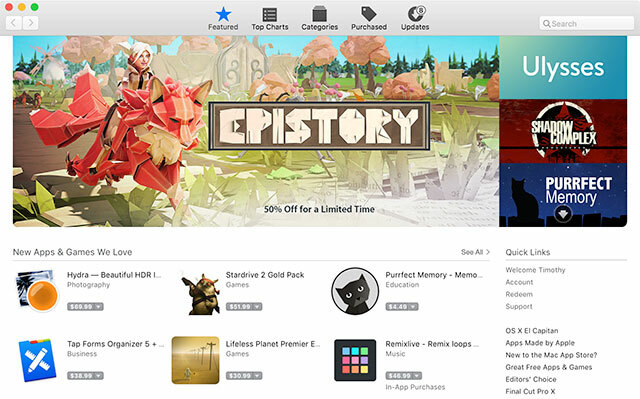
Musisz się zalogować do Mac App Store, zanim będziesz mógł z niego korzystać, po prostu uruchom go, a następnie kliknij Sklep i Zaloguj się używając swojego Apple ID. Aby zainstalować aplikacje z Mac App Store:
- Uruchom Mac App Store aplikację i znajdź odpowiednią aplikację, przeglądając odpowiednie karty lub wyszukując ją.
- Wybierz aplikację i kliknij zainstalować, a następnie wprowadź hasło Apple ID, aby zweryfikować swoją tożsamość.
- Poczekaj, aż aplikacja zostanie pobrana i zainstalowana, a następnie uruchom ją, klikając Uruchomić, wyszukiwanie Spotlight, 7 dobrych nawyków Każdy użytkownik komputera Mac powinien się przyzwyczaićDzisiaj podzielimy się naszymi ulubionymi dobrymi nawykami związanymi z komputerami Mac, desperacko próbując zapomnieć o złych. Czytaj więcej lub znajdowanie go w twoim Aplikacje teczka.
Aby usunąć aplikację zainstalowaną w ten sposób, uruchom Znalazca i przejdź do swojego Aplikacje teczka. Przeciągnij ikonę aplikacji do Śmieci kosz, aby go usunąć. Wszelkie aplikacje pobrane w przeszłości (bezpłatne lub płatne) można pobrać ponownie na stronie Zakupione patka.
Przeciągnij i upuść instalacje
Nadaje się do: Aplikacje pobrane z Internetu jako pliki .DMG, .ZIP lub .APP.
Jeśli pobierasz aplikację z innego miejsca niż sklep Apple, istnieje duża szansa, że pobierzesz plik .DMG. Są to obrazy dysków, które należy kliknąć dwukrotnie, aby zamontować jak dysk DVD lub USB. Pojawią się w twoim Znalazca pasek boczny pod Urządzenia.
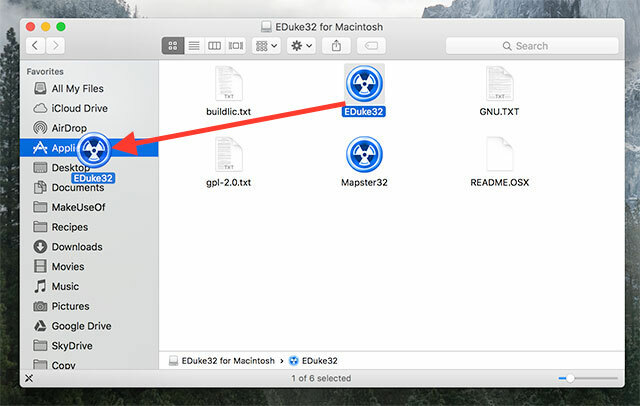
Możesz także pobrać archiwa .ZIP, które musisz najpierw wyodrębnić, klikając je dwukrotnie. Czasami strony po prostu pobierają plik .APP. Aby zainstalować te aplikacje:
- Najpierw zamontuj .DMG i otwórz urządzenie Znalazca, rozpakuj plik .ZIP lub znajdź plik .APP.
- Przeciągnij plik .APP (ikona aplikacji) do Aplikacje folder w Finderze.
- Konieczne może być podanie hasła administratora dla aplikacji wymagających dodatkowych uprawnień.
- Uruchom aplikację przez Spotlight (polecenie + spacja) lub znajdując go w swoim Aplikacje teczka.
Możesz przeciągnąć ikonę aplikacji do Kosza, aby usunąć aplikację.
Pakiety instalatorów
Nadaje się do: Instalatory aplikacji podobne do systemu Windows w pakiecie jako pliki .PKG.
Czasami musisz zainstalować oprogramowanie za pomocą instalatora, dołączonego jako plik .PKG. To jest tak jak instalowanie oprogramowania w systemie Windows, gdzie instalator zwykle udostępnia kilka opcji do wyboru i często wymaga hasła administratora, aby wprowadzić zmiany w systemie. Aby zainstalować plik .PKG, po prostu kliknij go dwukrotnie i postępuj zgodnie z instrukcjami.
Chociaż często możesz przeciągnąć ikonę aplikacji do Kosza, jak każda inna, aplikacje zainstalowane za pomocą tej metody czasami zawierają spakowane dezinstalatory lub aplikacje. Konieczne może być także podanie hasła administratora, aby wprowadzić zmiany w niektórych częściach systemu.
Instalacja z wiersza polecenia
Nadaje się do: Popularne aplikacje dostępne za pośrednictwem centralnych repozytoriów, użytkownicy ceniący szybkie instalacje i efektywność korzystania z wiersza poleceń Mac CLI upraszcza linię poleceń, dzięki czemu możesz pracować szybciejTerminal to potężny i szybki sposób pracy, ale może być on zastraszający dla wielu użytkowników. Interfejs CLI dla systemu Mac znacznie ułatwia znajdowanie wiersza poleceń i korzystanie z niego przy użyciu uproszczonej składni. Czytaj więcej .

Możesz uzyskać dostęp do wiersza poleceń komputera Mac za pomocą dołączonej aplikacji o nazwie Terminal, znalezione w Aplikacje> Narzędzia folder lub wyszukiwanie Reflektor. Możliwe jest także instalowanie oprogramowania za pomocą tej metody, co jest znacznie szybsze niż znajdowanie oprogramowania, rozpakowywanie go i przeciąganie ikon do folderów.
Aby to uprościć, potrzebujesz menedżera pakietów o nazwie Homebrew:
- Udaj się do Strona internetowa Homebrew i skopiuj polecenie wymienione poniżej „Zainstaluj Homebrew”.
- Uruchomić Terminal i wklej polecenie następnie Enter.
- Komputer Mac zainstaluje Homebrew i wyświetli monit o zainstalowanie wszelkich dodatkowych pakietów, których możesz potrzebować.
- Po zainstalowaniu możesz użyć
naparpolecenie w Terminal zainstalować oprogramowanie, np.brew zainstaluj firefox
Po zainstalowaniu możesz użyć wiersza polecenia, aby zainstalować wiele popularnych bezpłatnych aplikacji, takich jak Dropbox, VLC, Transmission i wiele innych. Sprawdzić nasz poprzedni artykuł dotyczący Homebrew i tego, co potrafi Jak zainstalować aplikacje Mac w terminalu za pomocą HomebrewCzy wiesz, że możesz zainstalować oprogramowanie Mac w terminalu? Oto jak używać Homebrew do łatwego instalowania aplikacji Mac. Czytaj więcej .
Instalowanie oprogramowania Windows lub DOS
Nadaje się do: Oprogramowanie Windows, bez którego po prostu nie możesz żyć, stare gry i wszelkie nienatywne aplikacje, które chcesz uruchomić na komputerze Mac.
Istnieją dwa sposoby uruchamiania oprogramowania Windows na sprzęcie Apple, gdzie nie istnieje natywna wersja Mac. Pierwszy to przy użyciu warstwy zgodności o nazwie Wine Jak uruchamiać aplikacje i gry Windows za pomocą Linux WineCzy jest jakiś sposób, aby oprogramowanie Windows działało w systemie Linux? Jedną z odpowiedzi jest użycie Wine, ale chociaż może być bardzo przydatne, prawdopodobnie powinno to być tylko ostatecznością. Dlatego. Czytaj więcej . To oprogramowanie pozwala instalować i uruchamiać oprogramowanie systemu Windows na komputerach Mac i Linux, tak jak na systemie Windows. Niestety nie jest to najbardziej niezawodne rozwiązanie, ale ponieważ nie ma emulacji, jest to stosunkowo szybki sposób.
Innym sposobem na to jest wirtualizacja, w której używasz oprogramowania do emulacji komputera z systemem Windows i uruchamiania systemu Windows na systemie OS X. Zapewni to najbardziej stabilną wydajność (oprogramowanie działa w końcu na zamierzonym systemie operacyjnym), ale jest zasobem wymagającym dużej ilości wolnej pamięci i mocy obliczeniowej. Możesz również napotkać problemy ze sterownikami i przyspieszeniem 3D.
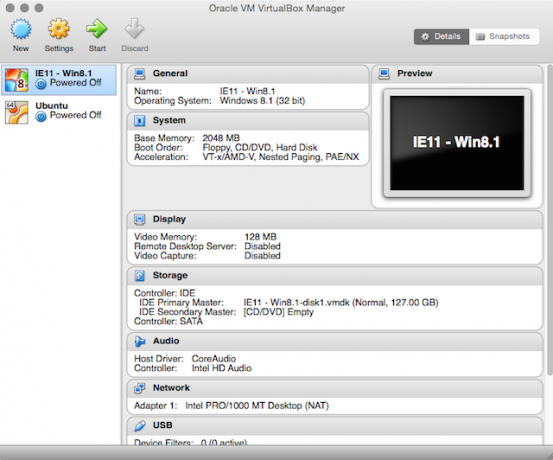
Wcześniej omówiliśmy to w artykuł o uruchamianiu gier Windows i DOS na komputerze Mac 5 sposobów grania w stare gry Windows i DOS na komputerze MacChcesz grać w klasyczne gry Windows i DOS na komputerze Mac, ale nie wiesz, od czego zacząć? Dzisiaj przyjrzymy się wszystkim dostępnym opcjom i wybierzesz między nimi. Czytaj więcej , ale przewodnik dotyczy zarówno zwykłego oprogramowania, jak i Age of Empires II. Wszystko, czego potrzebujesz, jest objęte Wirtualizacja i Wino Sekcje.
Jeśli to możliwe, warto znaleźć sobie natywną aplikację do wykonania zadania. Doświadczysz szybszej wydajności i większej stabilności.
Uruchamianie oprogramowania i GateKeeper
GateKeeper to odpowiedź Apple na rosnący problem złośliwego oprogramowania dla komputerów Mac. Jest to funkcja bezpieczeństwa, która powstrzymuje komputer Mac przed uruchomieniem oprogramowania zainstalowanego z dowolnego miejsca. Domyślnie komputer Mac zezwala tylko na uruchamianie aplikacji od zaufanych programistów i Mac App Store, ale wiele aplikacji, które nie podlegają tym uprawnieniom, jest zgodnych z prawem i nie stanowi zagrożenia dla Twojego komputera.
Możesz zmienić ustawienia GateKeeper w Preferencje systemowe> Bezpieczeństwo> Ogólne. Musisz kliknąć ikona kłódki i wprowadź hasło administratora, aby wprowadzić zmiany, ale będziesz mógł wyłączyć tę funkcję, aby zezwolić na uruchamianie oprogramowania z dowolnego miejsca.
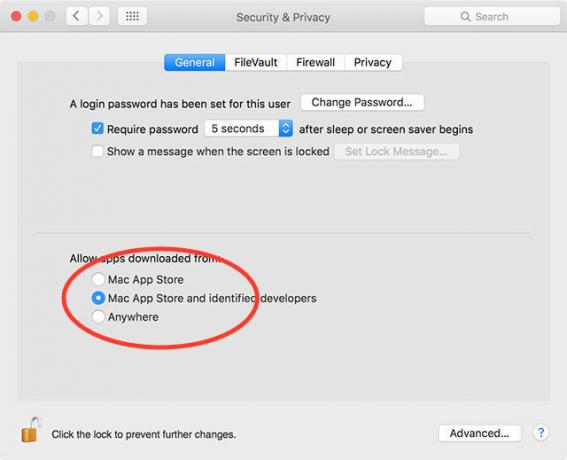
Alternatywną opcją jest zezwolenie na uruchamianie aplikacji w poszczególnych przypadkach, co eliminuje potrzebę całkowitego wyłączania tej funkcji. Po uruchomieniu aplikacji, której GateKeeper odmówił, idź prosto na Preferencje systemowe> Bezpieczeństwo> Ogólne gdzie Twój komputer Mac zgłosi, że odmówiła uruchomienia aplikacji. Następnie możesz kliknąć Otwórz mimo to przycisk, aby utworzyć wyjątek dla tej konkretnej aplikacji, która pozwoli na jej uruchomienie w przyszłości.
Usuwanie oprogramowania
Jak zauważono w większości tych metod instalacji, najłatwiejszym sposobem na usunięcie oprogramowania jest zazwyczaj znalezienie aplikacji w twoim urządzeniu Aplikacje i przeciągając ikonę do Śmieci kosz. Możesz także znaleźć pakiet deinstalatora.
Jednak dokładniejszym i wygodniejszym sposobem odinstalowywania plików jest bezpłatna aplikacja o nazwie AppCleaner. Umożliwia zbiorcze usuwanie aplikacji, co oznacza, że możesz zwolnić dużo miejsca i wyczyścić folder Aplikacje za jednym razem. Przejdzie też głębiej niż zwykłe przeciąganie i upuszczanie oraz spróbuje usunąć inne pliki związane z aplikacjami, których już nie potrzebujesz.
Jest tak dokładny, że może nawet zresetować wersje oprogramowania shareware, ale nie słyszałeś o tym od nas. Sprawdź nasze przewodnik po odinstalowaniu prawie wszystkiego z komputera Mac Jak odinstalować programy na komputerze MacPotrzebujesz odinstalować programy na komputerze Mac? Masz kilka opcji! Oto jak usunąć programy i aplikacje z komputera Mac. Czytaj więcej .
Masz pytania dotyczące instalowania lub usuwania oprogramowania z komputera Mac? Zapytaj w komentarzach poniżej, a my dołożymy wszelkich starań, aby pomóc.
Tim jest niezależnym pisarzem, który mieszka w Melbourne w Australii. Możesz śledzić go na Twitterze.


